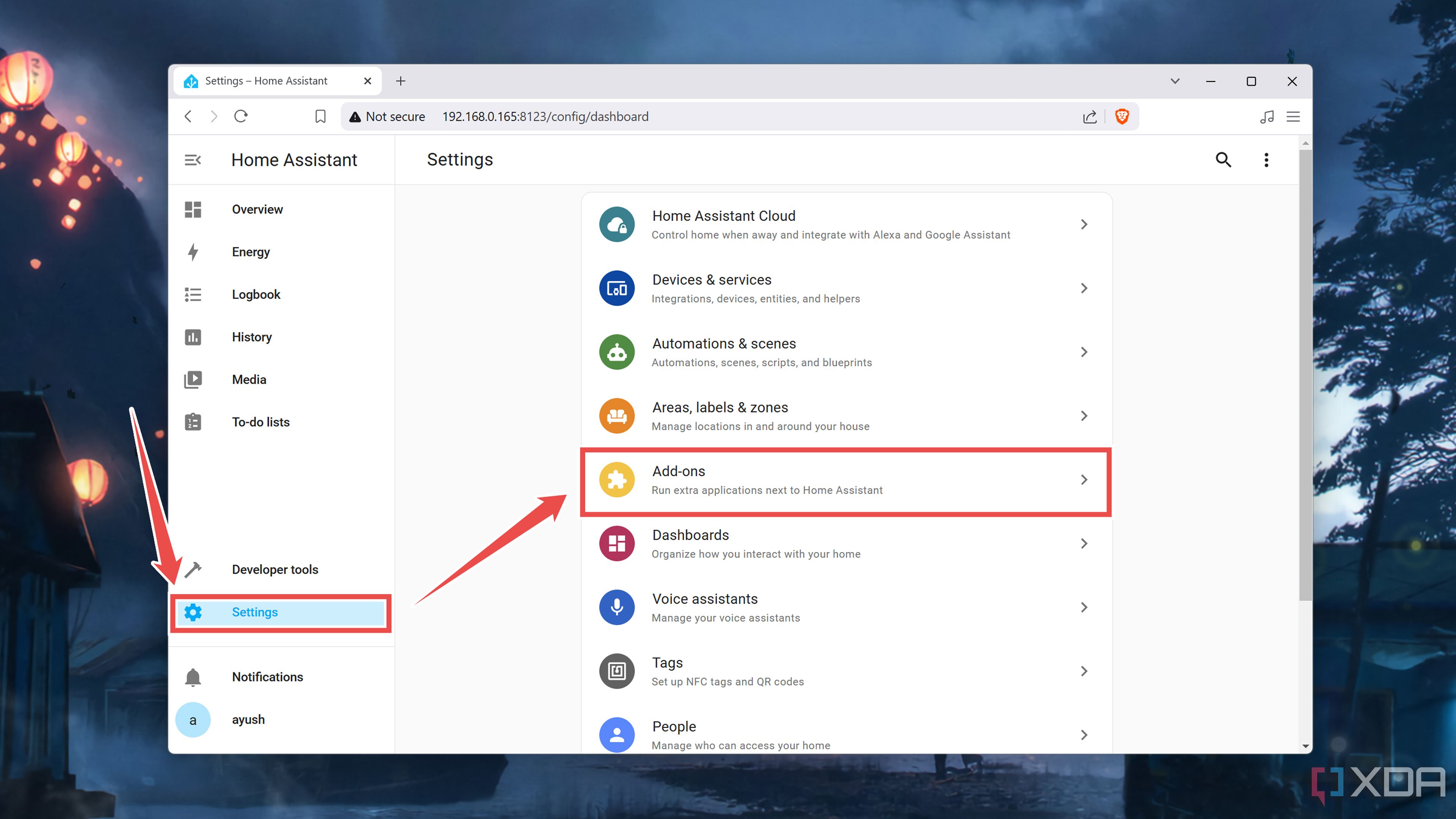Спросите любого энтузиаста DIY о лучшей утилите для управления интеллектуальными гаджетами и принадлежностями IoT, и они определенно укажут вам домашнего помощника. В то время как Хасс довольно полезен сам по себе, вы можете соединить его с горсткой плагинов для автоматизации каждого аспекта вашего жилого пространства.
Node-Red является одним из таких дополнений, которое опирается на программирование на основе потока для создания условий триггерного действия для ваших домашних помощников. Но из -за его высокой кривой сложности она может показаться пугающей, когда вы новичок. Итак, вот подробное руководство, которое поможет вам интегрировать удивительные положения об автоматизации Node-Red в ваш сервер Home Assistant.
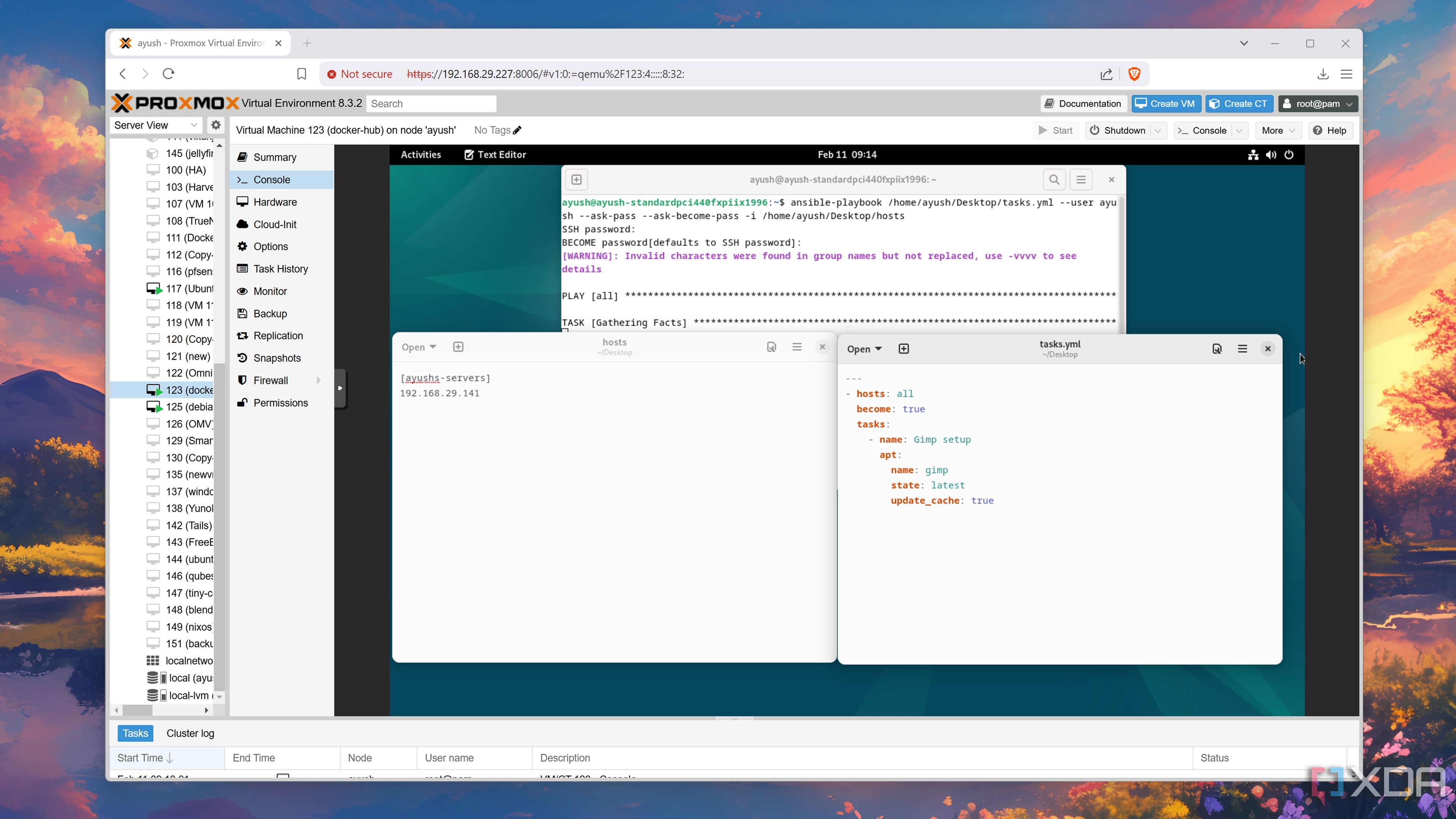
Связанный
Руководство для начинающих по автоматизации Ansible
Зачем беспокоиться о утомительных аспектах управления сервером, когда Ansible может сделать всю тяжелую работу?
Настройка узла-красного
Если вы используете домашний помощник в качестве ОС с обнаженным металлом или виртуальной машиной, вы можете установить Node-Red в качестве дополнения. Для этого,
-
Отправиться в Настройки вкладка и выберите НадстройкиПолем
-
Нажмите на Дополнительный магазинПолем
-
Прокрутите вниз, пока не увидите Узел-красный Прежде чем нажать на него и выбрать УстановитьПолем
-
(Необязательно) Если вы не настроили должного SSL -сертификаты Для вашей системы домашнего помощника узло-красное дополнение не загружается. Чтобы исправить это, вы можете перейти к Конфигурация вкладка, отключить флажок рядом с Сбли ударить СохранятьПолем
-
Вернуться к Информация вкладка и нажмите НачинатьПолем
-
Выбирать Открыть веб -лук Чтобы получить доступ к интерфейсу узла.
Но если вы используете домашний помощник в контейнере или используете основную версию сервиса, вы не сможете получить доступ к магазину дополнения. Простое решение включает в себя развертывание узла-красного в качестве контейнера и связывание его с вашим экземпляром с контейнерным отходом. Предполагая, что вы заранее настроили Docker,
-
Открыть Терминал Приложение связано с вашей ОС.
-
Выполнить Docker тянутся команда, чтобы захватить изображение узел-красного цвета,
sudo docker pull nodered/node-red
-
Развернуть контейнер с узлом-красным Docker Run командовать с парой аргументов.
sudo docker run -it -p 1880:1880 -v node_red_data:/data --name mynodered nodered/node-red
-
Вы можете получить доступ к пользовательскому интерфейсу Node-Red, введя http: // localhost: 1880 в веб -браузер.
В качестве альтернативы, вы можете заменить местный хост строка с Адрес IPv4 системы, запускающей контейнер с узлом.
-
Внутри пользовательского интерфейса Node-Red нажмите на меню кнопку и выберите Управление палитрой вариант.
-
Переключиться на Установить tab, прокрутите вниз, пока не сможете заметить Узел-красный контриб-домашний, устойчивый к ваговому пакетикуи нажмите Установить кнопка рядом с ним.
-
Как только шаблон закончит установку, перетащите узел связан с ним на холсте, прежде чем дважды щелкнуть по нему и ударить Добавлять рядом с Сервер параметр.
-
В отдельном окне браузера откройте Веб -интерфейс вашего домашнего помощника контейнера.
-
Нажмите на Имя пользователя в нижней части Навиепереключиться на Безопасность вкладка и нажмите на Создать токен вариант под Долгоживые токены доступаПолем
-
Дать Имя В свой токен нажмите OK и скопируйте недавно созданный Токен доступа в ваш буфер обмена.
-
Вернитесь в интервью с узел-красным веб-интерфейсом, введите URL вашего сервера Hass как Базовый URLвставьте Токен доступа Вы скопировали ранее в соответствующее поле и нажмите ДобавлятьПолем
Если ваш домашний сервер Assistant не имеет надлежащих сертификатов SSL, проверьте Принять несанкционированные сертификаты SSL вариант.
-
Ударить Развертывать кнопку и подождите, пока узел-Red завершит применение изменений.
Настройка Node-Red для ваших гаджетов Smart Home
Независимо от метода, который вы использовали для настройки Node-Red, его функциональность и пользовательский интерфейс будут одинаковыми. Если это выглядит слишком сложным, вот несколько указателей, которые помогут вам начать работу с инструментом автоматизации:
-
Левая сторона узла-края включает в себя различные узлыкоторые используют сообщения для общения друг с другом и могут выполнять определенные действия на ваших устройствах HASS. Таким образом, они являются хлебом и маслом автоматизации узлов.
-
Чтобы использовать узел, вам придется перетащить его на холстПолем Например, вы можете использовать Внедрять Узел, чтобы передать сообщение другим узлам, и дважды щелкнуть его параметрыПолем
-
Сами по себе большинство узлов не так полезны. Но по цепочка Несколько узлов, вы можете создавать потоки, включающие условия IF-ELSE, чтобы автоматизировать ваши домашние помощники.
-
Как только вы закончите редактировать узел, обязательно нажмите Развертывать выполнить потоки узлов-красных.
Вывести домой автоматизацию на следующий уровень с помощью узла
При этом вы можете проверить различные комбинации узлов до содержания вашего сердца. Парание курсора над узлом дает краткое описание его функциональности, и вы всегда можете обратиться к богатой документации узла-красного, чтобы узнать о различных библиотеках потока и шаблонах узлов.
Несмотря на то, что это может показаться сложным инструментом, нет недостатка в проектах, которые вы можете построить с помощью Node-Red и Home Assistant. От автоматизации вашего термостата с использованием данных с метеорологических станций SBC до закрепления вашего дома с помощью RFID-замков, Sky является пределом, когда речь идет о проектах-узловых проектах.

Связанный
Я использую Terraform для автоматического предоставления виртуальных машин на Proxmox – вот как
Хотя это может показаться довольно сложным, Terraform – это удивительный инструмент автоматизации для обеспечения виртуальных машин в вашей домашней лаборатории